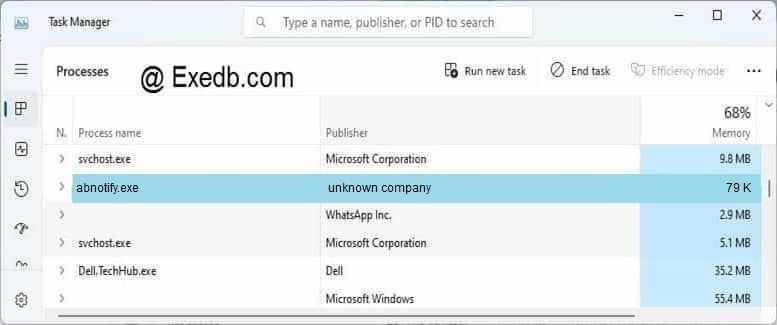aomei abnotify что это
AOMEI Backupper Standard что это за программа и как ее удалить?


AOMEI Backupper Standard при резервном копировании использует такую технологию как Microsoft VSS, из-за чего вы можете делать резервную копию даже работающей Windows. Можно также клонировать диски.
Программа не имеет русского языка, но зато обладает достаточно приятным интерфейсом:
Есть как бесплатная версия, так и платная. Бесплатной более чем достаточно для домашнего использования.
Достаточно немного понимать английский, как разобраться в настройках не составит труда:
На первой вкладке Compression вы можете указать как сильно нужно сжимать конечный бэкап На вкладке Splitting можно задать размер одной части бэкапа, чтобы в итоге бэкап был разделен на несколько частей указанного размера.
Настроек немного и вряд ли их стоит изменять, так как все выставлено уже оптимально.
В самой программе на вкладке Backup можно создать бэкап:
Тут есть несколько вариантов:
При создании любого бэкапа можно его настроить. Для этого нужно нажать кнопку Backup Options:
Например резервная копия может быть зашифрована паролем:
Также можно запланировать создание резервной копии, для этого нужно поставить тут галочку:
Планировщик достаточно гибкий:
На вкладке Advanced можно изменить метод создания резервной копии, там есть Full Backup (полный бэкап всех файлов и папок), Incremental Backup (инкрементное копирование, это когда будут создаваться копии файлов, которые были изменены после последнего бэкапа), Differential backup (дифференциальное копирование, это когда будут копироваться все версии измененных файлов, которые появились после последнего полного бэкапа):
Дифференциальное копирование позволяет хранить несколько копий одного файла, в то время как инкрементное только одну копию — последнюю. И тут тоже по умолчанию выбран наиболее оптимальный вариант, то есть инкрементное копирование.
На вкладке Restore можно восстановить систему из бэкапа.
Вкладка Clone содержит инструменты для клонирование диска или раздела.
На вкладке Utilities присутствуют инструменты для дополнительных возможностей. Но я думаю что эти возможности уже точно для продвинутых юзеров
Ну вот кратко я и рассказал о том что за программа AOMEI Backupper Standard. Мое мнение что программа годная, во-первых интерфейс ее работает очень четко и никаких косяков в нем я не увидел, а это первый признак серьезного ПО (как мне кажется). Во-вторых хоть программа и на английском, разобраться в ней не так сложно, работает быстро, все понятно и главное удобно расположено. В общем мне программа понравилась, но не могу сказать насколько она лучше например чем решения от Acronis. Единственный весомый плюс — присутствие бесплатной версии
Как удалить AOMEI Backupper Standard с компьютера полностью?
В удалении ничего нет сложного, я только советую вам удалять так, чтобы и следов не осталось от этой программы. Для этого хорошо использовать такой инструмент как Revo Uninstaller, если есть время то посмотрите, думаю что вам будет интересно.
AOMEI Backupper Standard находится в этой папке:
C:\Program Files (x86)\AOMEI Backupper
И там, как видите, есть файл unins000.exe, он то и нужен для удаления. Если его запустить, то начнется процесс деинсталляции.
Но я покажу как удалить более правильно. Сперва нажимаем Пуск и выбираем там Панель управления (если у вас Windows 10, то этот пункт можно найти в меню, которое вызывается при помощи Win + X):
И там находим значок Программы и компоненты, запускаем его:
В списке установленного софта находим AOMEI Backupper Standard, нажимаем правой кнопкой и выбираем Удалить:
Появится такое сообщение, тут нажимаем Да:
Удаление пройдет достаточно быстро:
Потом будет сообщение, где написано что нужно сделать перезагрузку:
Тут уже смотрите сами, можете ее сделать сейчас, а можете потом. Но лучше это сделать сразу, перезагрузка нужна для удаления некоторых компонентов, которые нельзя удалить в загруженной Windows.
Как почистить вручную реестр после удаления AOMEI Backupper Standard?
Ну вы знаете, данную процедуру проводить не обязательно. Но если вы как и я привыкли держать систему в чистоте, то я вам предлагаю удалить мусорные ключи и разделы из реестра. Если каждая удаляемая программа будет их оставлять, то рано или поздно будет слишком много мусора в реестре и это может спровоцировать глюки
Итак, сперва запускаем реестр. Делаем это так, зажимаем Win + R, пишем туда regedit и нажимаем ОК:
Потом откроется редактор реестра, там зажимаем Ctrl + F и пишем туда AOMEI и нажимаем Найти далее:
Теперь смотрите, все что будет найдено, это будет выделено. По выделенному нужно нажать правой кнопкой и выбрать Удалить, у вас могут быть найдены как разделы, так и ключи. Если немного не уверены — то ничего удалять не нужно, а то наудаляете еще! Вот например у меня был найден пустой раздел AOMEI, вот как его я удалил:
Потом еще одна папка:
Для продолжения поиска нажимайте кнопку F3 и так пока не будет сообщение о том что поиск завершен.
Самих ключей у меня было немного, всего две штуки, по каждому также нужно нажать правой кнопкой и выбрать Удалить. В общем думаю что вы справитесь точно
Надеюсь что я написал все доступно и понятно. Желаю вам удачи
Comments
Очень подробная и понятная статья. Даже мне, чайнику. Большое спасибо!


Добавить комментарий Отменить ответ
Этот сайт использует Akismet для борьбы со спамом. Узнайте как обрабатываются ваши данные комментариев.
filecheck .ru
Вот так, вы сможете исправить ошибки, связанные с ABNotify.exe
Информация о файле ABNotify.exe
Описание: ABNotify.exe не является необходимым для Windows. Файл ABNotify.exe находится в подпапках «C:\Program Files». Известны следующие размеры файла для Windows 10/8/7/XP 80,832 байт (57% всех случаев), 89,968 байт, 77,432 байт или 89,960 байт. 
Это файл, подписанный Verisign. Это не системный файл Windows. У процесса нет видимого окна. Процесс начинает работать вместе с Windows (Смотрите ключ реестра: MACHINE\Run ). Поэтому технический рейтинг надежности 42% опасности.
Вы можете удалить программу AOMEI Backupper, или попросить поставщика программного обеспечения о поддержке. Нажмите на AOMEI Backupper в Панели управления Windows (раздел Программы и компоненты) для удаления.
Важно: Некоторые вредоносные программы маскируют себя как ABNotify.exe, особенно, если они расположены в каталоге c:\windows или c:\windows\system32. Таким образом, вы должны проверить файл ABNotify.exe на вашем ПК, чтобы убедиться, что это угроза. Мы рекомендуем Security Task Manager для проверки безопасности вашего компьютера.
Комментарий пользователя
Лучшие практики для исправления проблем с ABNotify
Если у вас актуальные проблемы, попробуйте вспомнить, что вы делали в последнее время, или последнюю программу, которую вы устанавливали перед тем, как появилась впервые проблема. Используйте команду resmon, чтобы определить процесс, который вызывает проблемы. Даже если у вас серьезные проблемы с компьютером, прежде чем переустанавливать Windows, лучше попробуйте восстановить целостность установки ОС или для Windows 8 и более поздних версий Windows выполнить команду DISM.exe /Online /Cleanup-image /Restorehealth. Это позволит восстановить операционную систему без потери данных.
ABNotify сканер
Security Task Manager показывает все запущенные сервисы Windows, включая внедренные скрытые приложения (например, мониторинг клавиатуры или браузера, авто вход). Уникальный рейтинг надежности указывает на вероятность того, что процесс потенциально может быть вредоносной программой-шпионом, кейлоггером или трояном.
Бесплатный aнтивирус находит и удаляет неактивные программы-шпионы, рекламу, трояны, кейлоггеры, вредоносные и следящие программы с вашего жесткого диска. Идеальное дополнение к Security Task Manager.
Reimage бесплатное сканирование, очистка, восстановление и оптимизация вашей системы.
Дополнительные инструменты и настройка параметров AOMEI Backupper Standard
Содержание
Дополнительные инструменты AOMEI Backupper Standard
Раздел дополнительных инструментов доступен на вкладке Home.
Рис.1 Раздел Home программы AOMEI Backupper Standard 5.7.0
В верхней правой части главного окна необходимо нажать на пиктограмму Tools, чтобы раскрыть список дополнительных средств программы AOMEI Backupper Standard.
Рис.2 Дополнительные инструменты программы AOMEI Backupper Standard 5.7.0
Create Bootable Media – средство для создания загрузочных носителей AOMEI Backupper. Создание загрузочного носителя рассмотрено в статье Подготовка загрузочного носителя AOMEI Backupper Standard и восстановление резервной копии.
Explore Image – средство для просмотра (исследования) образа резервной копии. С помощью данного инструмента можно смонтировать образ резервной копии и просмотреть его содержимое. Для это необходимо:
Рис.3 Средство просмотра образа резервной копии
Рис.4 Средство просмотра образа резервной копии
Рис.5 Средство просмотра образа резервной копии
Рис.6 Средство просмотра образа резервной копии
Если ранее создавалась резервная копия файлов и папок, то образ резервной копии не монтируется, как виртуальный диск. Операция с файлами и папками при подключении образа производится через основное окно программы, где есть возможность сохранить выбранные папки и файлы.
Рис.7 Средство просмотра образа резервной копии
По окончании работы с образом резервной копии необходимо отключить смонтированный образ резервной копии. Для этого в разделе Tools выбрать Explore Image, выбрать виртуальный раздел и нажать кнопку Detach (отсоединить)
Рис.8 Средство просмотра образа резервной копии
Import/Export Backup – инструмент для импорта резервных копий, а также импорта или экспорта задач резервного копирования.
Check Image – инструмент для проверки целостности резервных копий.
Чтобы убедиться, что образ резервной копии в процессе эксплуатации не нарушен, в программе предусмотрено средство для его проверки путем сравнения значений контрольных сумм. Для этого необходимо:
Рис.9 Инструмент для проверки целостности резервных копий
Рис.10 Инструмент для проверки целостности резервных копий
Рис.11 Инструмент для проверки целостности резервных копий
View Logs – средство для просмотра журнала о выполненных действий в программе (резервное копирование, монтирование, проверка образа и др.).
AOMEI PXE Boot Tool – средство для развертывания резервной копии или ее создания по сети на большое количество рабочих станций.
Также в списке инструментов присутствует средство AOMEI Image Deploy, которое не поддерживается в редакции Standard и возможность скачать стороннее средство Advanced SystemCare (Free System Optimization Tool) для оптимизации системы.
Перед запуском создания резервной копии можно настроить дополнительные параметры, выбрав Options в левом нижнем углу интерфейса.
Настройка параметров резервного копирования
В статье Резервное копирование с помощью программы AOMEI Backupper Standard был рассмотрен стандартный вариант создания резервной копии системного раздела. Если в процессе подготовки резервной копии необходимо внести определенные настройки, для этого предусмотрен раздел Options (настройки)
Рис.12 Настройка резервного копирования системного раздела
Рис.13 Общие настройки резервного копирования
В разделе General можно настроить такие параметры, как Comments для добавления комментария к резервной копии, а также Email notification для отправки уведомлений по электронной почте. Редакция Standard поддерживает только SMTP-серверы Gmail и Hotmail. Для указания необходимых параметров электронной почты можно открыть настройки программы в правом верхнем углу интерфейса, выбрать Settings > Notifications.
Рис.14 Настройка отправки уведомлений по электронной почте
Рис.15 Настройка отправки уведомлений по электронной почте
Шифрование резервных копий в редакции Standard не поддерживается.
В разделе Backup Mode можно выбрать режим резервного копирования
Рис.16 Настройка режима резервного копирования
В раскрывающемся списке параметра Intelligent Sector доступно два способа создания резервной копии системного раздела:
В случае возникновения ошибки при создании резервной копии системного раздела в среде рабочей операционной системы можно сменить режим Use AOMEI Backup Service на режим Use Microsoft VSS.
Рис.17 Ошибка при создании резервной копии в среде рабочей операционной системы в случае выбора режима Use AOMEI Backup Service
В разделе Advanced параметра Compression можно настроить режим сжатия данных при создании резервной копии.
Рис.18 Настройка режима сжатия данных
Файлы резервных копий можно разбить на несколько файлов меньшего размера, чтобы разместить их на нескольких носителей. Для этой задачи можно настроить параметр Splitting.
Рис.19 Настройка режима, позволяющего разделить образ резервной копии на несколько файлов
Если установить флажок в чекбоксе Save to global setting, данные настройки будут применены не только к текущему заданию, но и последующим. Также для изменения глобальных параметров можно открыть настройки программы в правом верхнем углу интерфейса, выбрать Settings > Advanced.
3 простых шага по исправлению ошибок ABNOTIFY.EXE
В вашей системе запущено много процессов, которые потребляют ресурсы процессора и памяти. Некоторые из этих процессов, кажется, являются вредоносными файлами, атакующими ваш компьютер.
Чтобы исправить критические ошибки abnotify.exe,скачайте программу Asmwsoft PC Optimizer и установите ее на своем компьютере
1- Очистите мусорные файлы, чтобы исправить abnotify.exe, которое перестало работать из-за ошибки.
2- Очистите реестр, чтобы исправить abnotify.exe, которое перестало работать из-за ошибки.
3- Настройка Windows для исправления критических ошибок abnotify.exe:
Всего голосов ( 181 ), 115 говорят, что не будут удалять, а 66 говорят, что удалят его с компьютера.
Как вы поступите с файлом abnotify.exe?
Некоторые сообщения об ошибках, которые вы можете получить в связи с abnotify.exe файлом
(abnotify.exe) столкнулся с проблемой и должен быть закрыт. Просим прощения за неудобство.
(abnotify.exe) перестал работать.
abnotify.exe. Эта программа не отвечает.
(abnotify.exe) — Ошибка приложения: the instruction at 0xXXXXXX referenced memory error, the memory could not be read. Нажмитие OK, чтобы завершить программу.
(abnotify.exe) не является ошибкой действительного windows-приложения.
(abnotify.exe) отсутствует или не обнаружен.
ABNOTIFY.EXE
Проверьте процессы, запущенные на вашем ПК, используя базу данных онлайн-безопасности. Можно использовать любой тип сканирования для проверки вашего ПК на вирусы, трояны, шпионские и другие вредоносные программы.
процессов:
Cookies help us deliver our services. By using our services, you agree to our use of cookies.
Обзор AOMEI Backupper. Быстрое и удобное резервное копирование
Основные возможности AOMEI Backupper
Обзор AOMEI Backupper
Data Backuper – новое приложение от AOMEI, основным назначением которого является создание резервных копий важных персональных данных.
Однако резервирование распространяется не на отдельные файлы или папки, а на целые тома или жесткие диски. Все копии сохраняются в виде образов, которые впоследствии можно смонтировать и выполнять с ними любые действия.
AOMEI Backupper является абсолютно бесплатной программой. Процесс инсталляции приложения не вызывает каких-либо трудностей. Установка занимает короткий промежуток времени и не содержит сторонних надстроек и компонентов.
Интерфейс является очень привлекательным и интуитивно понятным. Простота использования является важной особенностью приложения. AOMEI Backupper содержит только основные пункты меню, которые соответствуют основным командам.
Кроме резервного копирования и восстановления, AOMEI Backupper также умеет создавать клоны разделов дисков или жестких дисков целиком и монтировать образы резервных копий. Программа также выполняет проверку сохраненного образа на ошибки.
AOMEI Backupper поддерживает создание загрузочного носителя для восстановления системы при невозможности загрузки установленной системы.
Интерфейс программы имеет вкладочную структуру. Основные операции резервирования доступны на домашней вкладке. Базовые задачи отображаются в виде плитки. Дополнительные возможности AOMEI Backupper включают полное удаление образа резервной копии, проверка целостности образа, монтирование образа с целью просмотра содержимого и дополнительной информации: комментариев, времени создания, резервируемых разделов и т.д. Приложение также показывает целевое место для резервирования на карте диска.
Пользователь может применять различные фильтры для поиска резервных копий. Можно выбрать задания резервирования, выполненные на прошлой неделе или в прошлом месяце или за определенный промежуток времени. Данная опция особенно удобна, если Вам приходится систематически создавать резервные копии. Однако, откровенно говоря, данные действия более вероятны для отдельных файлов и папок, а не для целых разделов и дисков.
Основное меню резервирования включает 3 принципиальные возможности: создание образа для целого диска, отдельного раздела или системного диска. Во всех 3-ех случаях процедура проходит идентично с участием мастера последовательных действий. Нужно всего лишь выбрать целевое место для резервирования, целевое место для сохранения образа и начать выполнение задания.
AOMEI Backupper успешно справляется с созданием копии разделов с активной операционной системой без прерывания работы. Данная операция возможна благодаря службе теневого копирования тома (VSS Volume Snapshot Service), доступной в ОС Windows. Вы можете включать данную опцию для любого резервного копирования с участием файлов, которые заблокированы или используются.
Восстановление системного диска происходит с перезагрузкой системы и последующую загрузку через специальную загрузочную среду AOMEI, которая обладает основным функционалом программы. Загрузочная запись создается автоматически, когда вы пытаетесь восстановить раздел с ОС, пользователю остается только выбрать соответствующую строку в загрузочном меню.
Все резервные копии могут быть смонтированы как файлы-образы, тогда они становятся доступны для просмотра и для копирования отдельных директорий и файлов в любое желаемое место. Функция создания загрузочного носителя, встроенная в приложение, позволяет создавать загрузочный CD или USB для случаев, когда ОС не загружается.
Большинство подобных утилит работают на базе ОС Linux, но некоторые из них предоставляют решения на основе Windows PE. Во время тестов Softpedia были доступны также и другие опции, однако выбрать можно было только Windows PE. Как бы то ни было, при тестировании восстановление системы прошло успешно при использовании этого метода.
Примечание Comss.ru: c версии 1.1 вы можете использовать, как Windows PE, так и Linux, для этого необходимо загрузить полную версию (файл BackupperFull.exe).
Простой и интуитивно-понятный интерфейс, содержащий только основные команды. С программой справится даже начинающий пользователей без каких-либо трудностей.
Существует возможность создания резервной копии системного диска без перезагрузки системы. Образы могут монтироваться как виртуальные диски для последующей работы с ними.
При тестировании на Windows 8 было обнаружено, что зачастую резервные копии занимали больший размер, чем исходные файлы.
В некоторых случаях информация об использованном пространстве оказалась недостоверной. Приложение не может быть использовано для резервного копирования отдельных файлов и папок, а также для автоматического резервирования.
Приложение AOMEI Backupper находится в самом начале своего развития и разработки. Программа лишена некоторой функциональности, которую хотелось бы видеть в будущем. В процессе тестирования программа успешно справилась с созданием резервных копии и восстановлением обоих разделов и всего жесткого диска.